|
|
Excel 2010でセルに「#####」と表示される場合の対処方法 | ||
Excel 2010でセルに「#####」と表示される場合の対処方法 |
|
Q&A番号:016744 更新日:2020/08/04 |
 | Excel 2010で、セルに「#####」と表示される場合の対処方法について教えてください。 |
 | セルに「#####」と表示される場合は、セルの表示幅や表示形式を変更することで、値を正常に表示することができます。 |
はじめに
Excel 2010では、セルに数値や数式を入力した際に、値が正常に表示されず、「#####」と表示されることがあります。
エラー表示(一例)
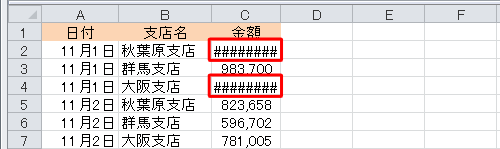
「#####」は、セルの値が表示幅よりも長いときや、日付や時刻が負(マイナス)の値になっていると表示されます。
この場合、セルの表示幅を広げたり、表示形式を「日付」や「時刻」以外に設定したりすることで、値を正常に表示することができます。
対処方法
Excel 2010でセルに「#####」と表示される場合は、以下の対処方法を行ってください。
以下の該当する項目を確認してください。
1. 値の桁数がセルの表示幅よりも長い場合
値の桁数がセルの表示幅よりも長い場合は、セルの幅を変更することで値を表示することができます。
セルの幅を変更するには、以下の操作手順を行ってください。
「#####」と表示されているセルの列番号と右隣の列番号の境界線にマウスポインターを合わせて、ダブルクリックします。
ここでは例として、「C」列と「D」列の間にマウスポインターを合わせてダブルクリックします。
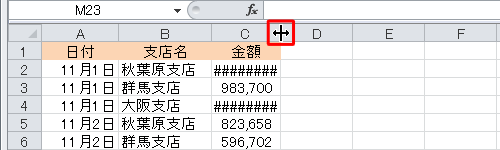
※ 境界線にマウスポインターを合わせると、マウスポインターが上記の画像のように変わります。補足
境界線をドラッグして、表示幅を任意の大きさに広げることもできます。
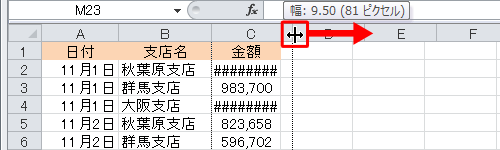
セルの列幅が広がり、値が表示されたことを確認します。
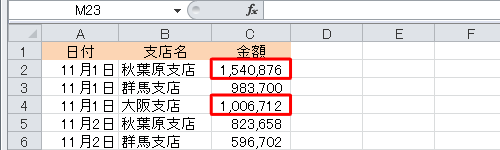
以上で操作完了です。
2. 日付や時刻の計算結果が負の値の場合
日付や時刻の計算結果が負の値の場合は、セルの表示形式を変更することで値を表示することができます。
セルの表示形式を変更するには、以下の操作手順を行ってください。
「#####」と表示されているセルを右クリックし、表示された一覧から「セルの書式設定」をクリックします。
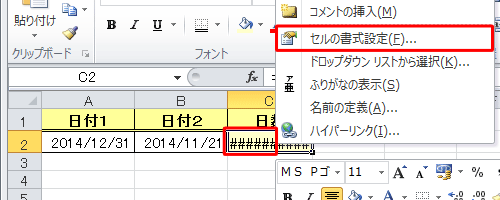
「セルの書式設定」が表示されます。
「表示形式」タブをクリックし、「分類」ボックスから「日付」と「時刻」以外の項目をクリックして「OK」をクリックします。
ここでは例として、「標準」をクリックします。
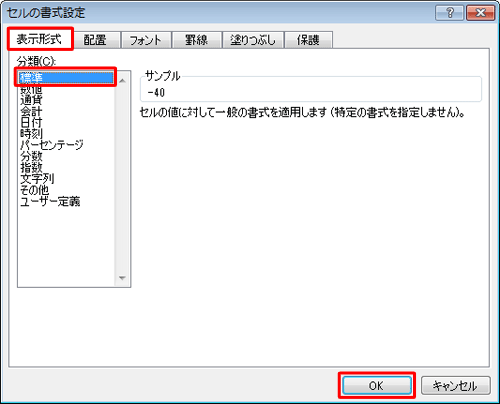
セルの値が正しく表示されたことを確認します。
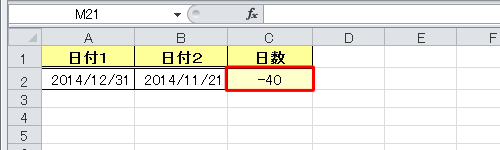
以上で操作完了です。
このQ&Aに出てきた用語
|
|
|


 Excelでセルに「#####」と表示される場合の対処方法
Excelでセルに「#####」と表示される場合の対処方法 







